Андроид таблет: зачувување и споделување датотеки
Овој краток водич е референтна алатка која ќе ви помогне да го освежите вашето знаење или да го вежбате она што сте го научиле на онлајн курсот Андроид таблет: зачувување и споделување датотеки, вклучувајќи:
- како да зачувате датотека на вашиот таблет
- како да споделите датотека користејќи имејл
- како да избришете датотека.
Пред да започнете
Андроид таблетот што се користи во демонстрациите на овој курс можеби не е ист како вашиот, но менијата и чекорите би требало да се слични.
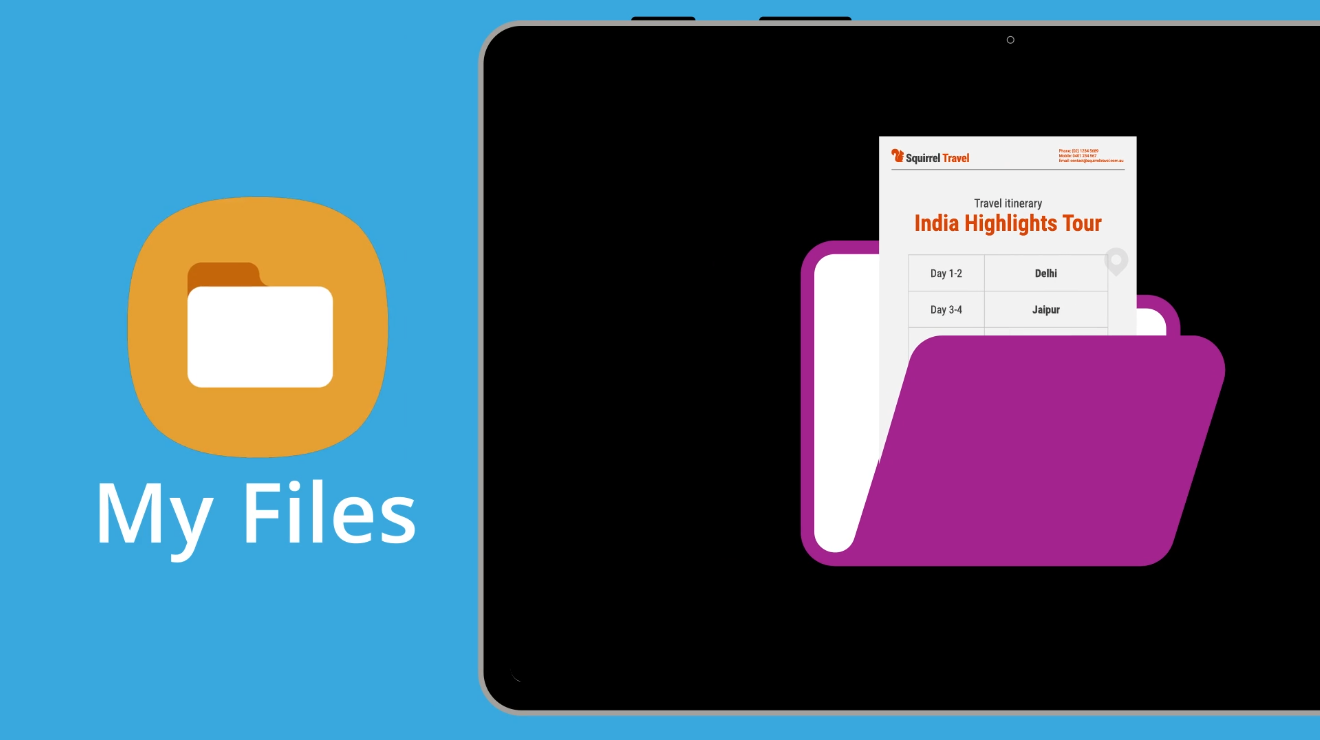
Сè за апликацијата My Files
Обично можете да најдете датотека или прилог користејќи ја вашата апликација за имејл, но тоа може да биде незгодно. My Files е место на вашиот таблет каде што можете да ги зачувате датотеките што сакате да ви се при рака.
- Апликацијата My Files може да зачува секаков вид на датотеки.
- Не ви треба интернет конекција за да пристапите до датотеките во My Files.
Зачувување датотека во My Files
Во My Files можете да зачувате кој било прилог од имејл:
- Отворете ја вашата апликација за имејл, обично Gmail.
- Најдете ја пораката што го содржи прилогот што сакате да го зачувате.
- Преземете го документот на вашиот таблет со допирање на иконата за преземање што се наоѓа под прилогот.
- Ќе се појави мал знак за штиклирање во горниот лев агол на екранот, со што ќе знаете дека документот е преземен.
- Допрете на Home за да ја затворите апликацијата за имејл.
Како да го пронајдете и отворите вашиот прилог во апликацијата My Files
Отворете ја апликацијата My Files. Ако не е на вашиот почетен екран (Home screen), можете да го најдете на екранот со апликации (Apps screen). Може да биде и во папка, во зависност од марката на таблетот.
- Апликацијата My Files има многу функции кои ќе ви помогнат да ги организирате вашите датотеки, кои вреди да се истражат.
- За да ги најдете вашите датотеки во My Files, допрете на Internal Storage.
- Ќе се појави список со сите папки на вашиот таблет.
- Кога преземате или зачувувате датотека, таа обично оди во папката Download. Најдете го документот што сакате да го видите и допрете за да го отворите и прочитате.
- Допрете Back за да ја затворите датотеката и повторно да се вратите на екранот со папката Download.
Како да споделите датотека од вашиот таблет
Можете да споделите зачувана датотека со други луѓе. Можете да го направите ова на различни начини користејќи го Share menu. Во овој пример ќе се користи имејл за да се испрати датотека како прилог.
- Отворете ја апликацијата My Files, допрете на Internal Storage, а потоа на папката Download.
- Допрете и држете со прст на датотеката што сакате да ја споделите, додека до неа не се појави син знак за штиклирање.
- Најдолу на екранот се појавува ред икони, вклучувајќи ја иконата Share.
- Допрете на иконата Share за да го видите Share menu и изберете ја иконата за Gmail .
- Се појавува нов екран за имејл со документот веќе вклучен како прилог на имејлот.
- Завршете го имејлот со додавање на примач, тема и порака.
- Допрете на Send во горниот десен агол и екранот ќе се врати во папката Download.
Како да избришете датотека од вашиот таблет
Кога ќе завршите со датотека и повеќе не сакате да ја користите, побезбедно е да ја избришете датотеката од таблетот за да не се отвори случајно во иднина. Во апликацијата My Files:
- Допрете на Internal Storage, а потоа на папката Download.
- Допрете и задржете го прстот на датотеката што сакате да ја избришете, додека до неа не се појави син знак за штиклирање.
- На дното на екранот се појавува ред икони. Опцијата Delete изгледа како корпа за отпадоци.
- Допрете Delete. Од опциите што се појавуваат, допрете на Move to Recycle bin.
- Ако сакате повторно да пристапите до датотеката, ќе треба повторно да ја преземете од нејзиниот оригинален извор и пак да ја зачувате во апликацијата My Files.
Треба да ги избришете само датотеките што сте ги зачувале на вашиот таблет. Не се препорачува бришење други датотеки бидејќи тоа може да предизвика вашиот таблет да престане да работи правилно.